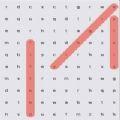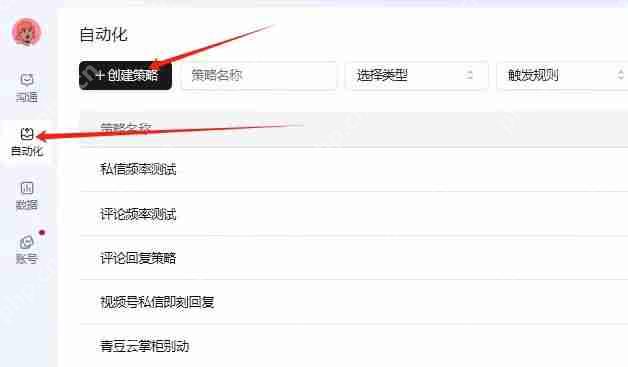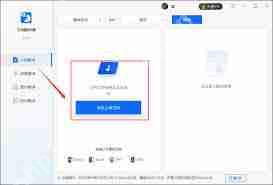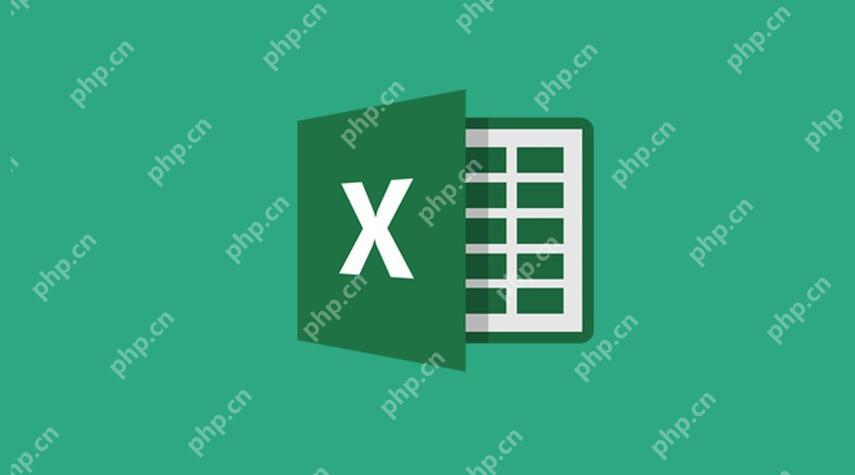Word如何批量提取文档中图片?Word批量提取文档中图片步骤分享
来源:菜鸟下载 | 更新时间:2025-04-24
许多用户可能还不清楚如何从word文档中批量提取图片,下面iefans小编将为大家详细介绍word批量提
许多用户可能还不清楚如何从word文档中批量提取图片,下面iefans小编将为大家详细介绍word批量提取文档中图片的具体步骤,一起来学习吧!

首先,找到您需要处理的Word文档,并将其文件扩展名更改为【.docx】。
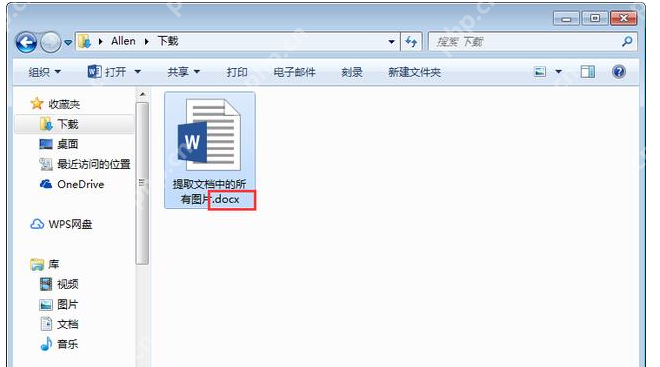 接着,选中该Word文档,按下F2键进行重命名,将扩展名【.docx】改为【.zip】,然后按回车键,系统会弹出提示,点击【是】确认。
接着,选中该Word文档,按下F2键进行重命名,将扩展名【.docx】改为【.zip】,然后按回车键,系统会弹出提示,点击【是】确认。
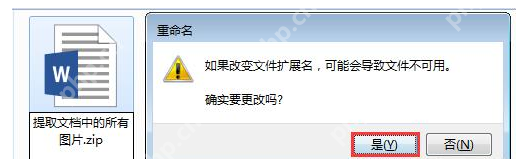 此时,您会发现文档已经变成了一个压缩文件,打开这个压缩包,并找到其中的Word文件夹。
此时,您会发现文档已经变成了一个压缩文件,打开这个压缩包,并找到其中的Word文件夹。
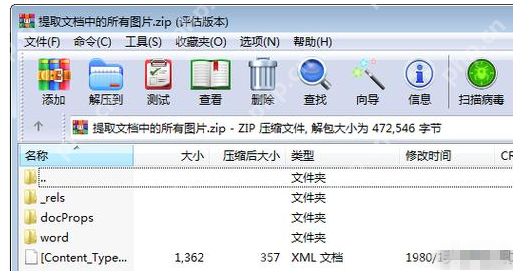 进入Word文件夹,找到并展开media文件夹,您将看到文档中所有的图片。
进入Word文件夹,找到并展开media文件夹,您将看到文档中所有的图片。
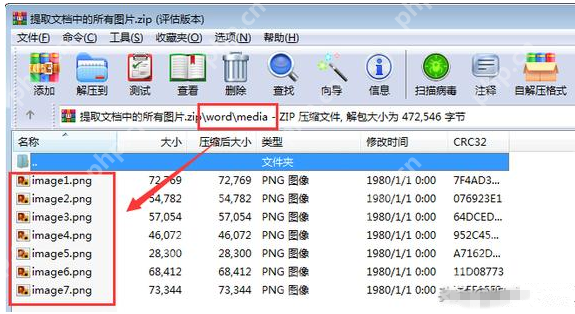 选中所有图片,右击鼠标,选择【解压到指定文件夹】选项。
选中所有图片,右击鼠标,选择【解压到指定文件夹】选项。
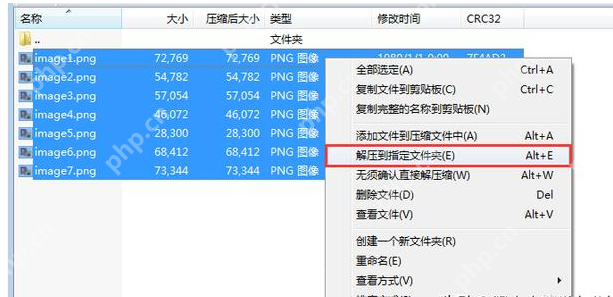 这样,图片就成功提取出来了,任务圆满完成。
这样,图片就成功提取出来了,任务圆满完成。
以下是更多关于Word的实用攻略推荐:
- Word删除重复字的操作步骤
- Word中表格横线条样式设置边框具体方法介绍
- WORD文档怎么使竖版页面变成横版_WORD文档横版设置指南
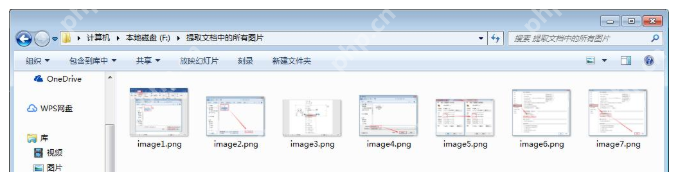
菜鸟下载发布此文仅为传递信息,不代表菜鸟下载认同其观点或证实其描述。
展开
相关文章
更多>>热门游戏
更多>>热点资讯
更多>>热门排行
更多>>- 文明纪元游戏版本排行榜-文明纪元游戏合集-2023文明纪元游戏版本推荐
- 多种热门耐玩的蜀汉宏图破解版游戏下载排行榜-蜀汉宏图破解版下载大全
- 丧尸猎人手游2023排行榜前十名下载_好玩的丧尸猎人手游大全
- 末日前线手游排行-末日前线免费版/单机版/破解版-末日前线版本大全
- 诸神战魂游戏排行-诸神战魂所有版本-诸神战魂游戏合集
- 一剑之缘排行榜下载大全-2023最好玩的一剑之缘前十名推荐
- 2023攻城三国手游排行榜-攻城三国手游2023排行榜前十名下载
- 血色黎明手游2023排行榜前十名下载_好玩的血色黎明手游大全
- 诸神战魂手游排行榜-诸神战魂手游下载-诸神战魂游戏版本大全
- 飞行巨蛇ios手游排行榜-飞行巨蛇手游大全-有什么类似飞行巨蛇的手游
- 契约灵使游戏版本排行榜-契约灵使游戏合集-2023契约灵使游戏版本推荐
- 雄霸天下ios手游排行榜-雄霸天下手游大全-有什么类似雄霸天下的手游